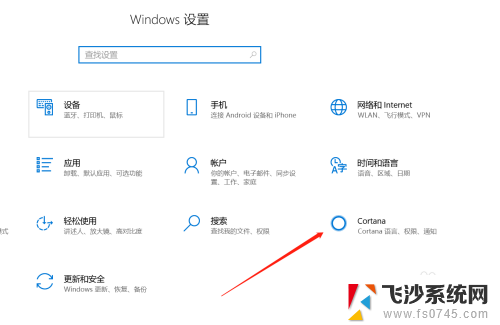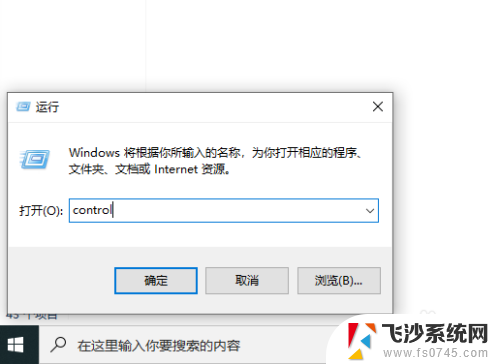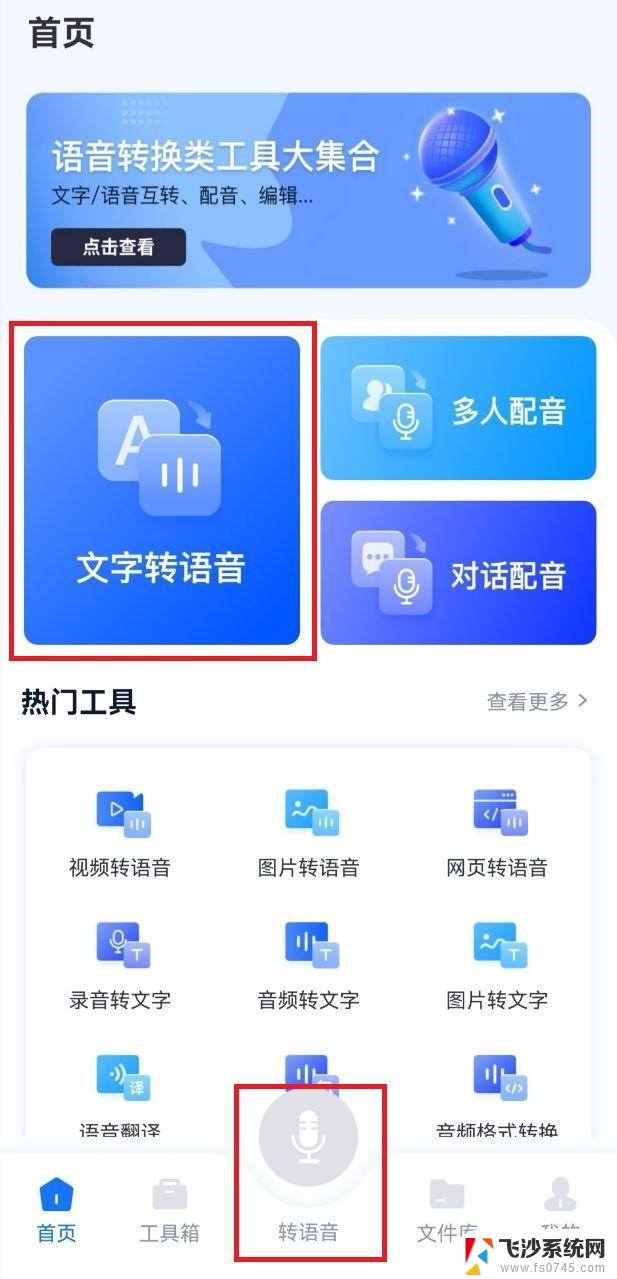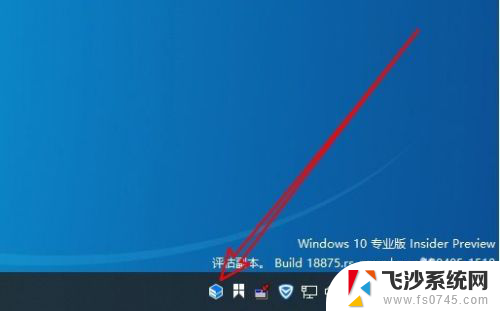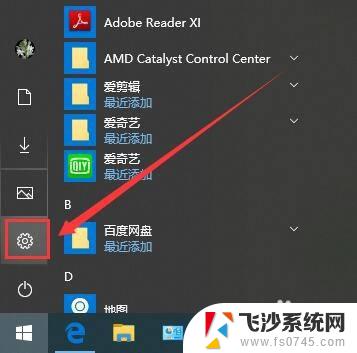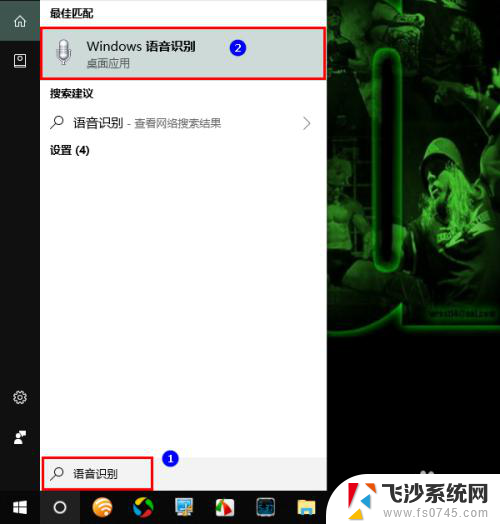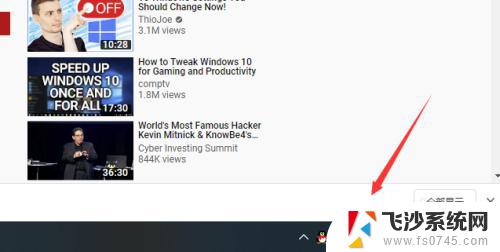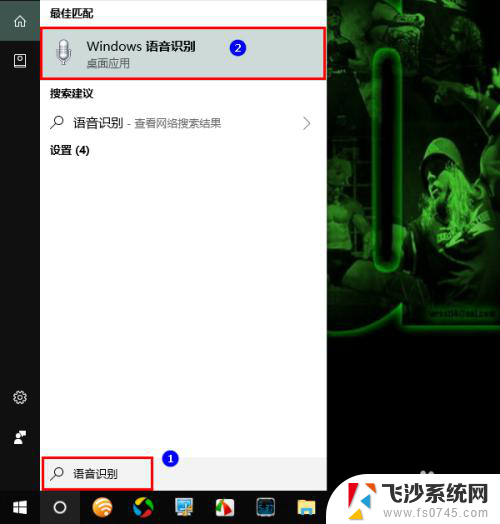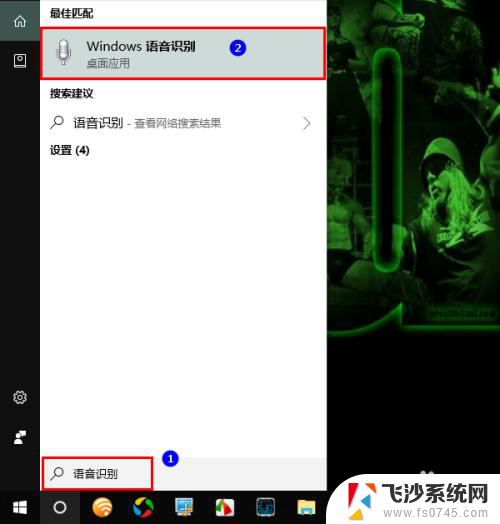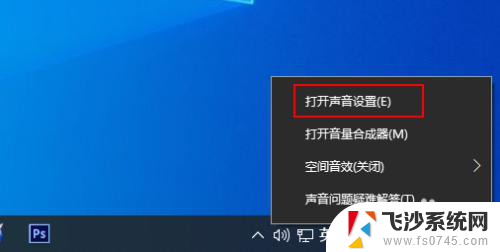请打开语音系统 Win10智能语音助手开启方法
在现代科技的不断进步中,智能语音助手越来越成为我们生活中的得力助手,而Win10智能语音助手作为其中的佼佼者,更是备受广大用户的青睐。如何打开这一便捷的语音系统呢?简单来说只需要几个简单的步骤,您就可以享受到智能语音助手带来的便利。接下来让我们一起来了解一下Win10智能语音助手的开启方法吧!
步骤如下:
1.在电脑桌面找到【此电脑】的选项,双击左键点击进入。

2.进入【此电脑】后,找到工具栏中的【计算机】。接着点击【打开设置】这个选项。
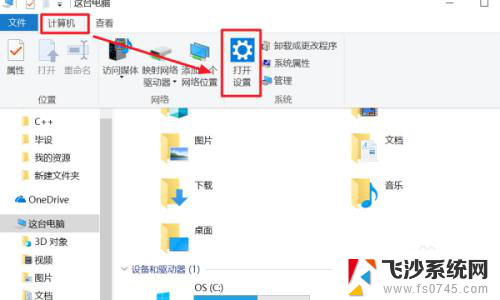
3.在设置中滑动界面找到【轻松使用】这一选项,点击进入。
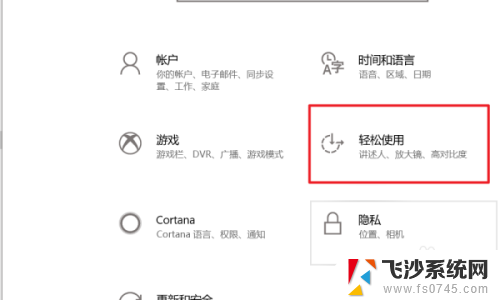
4.在【轻松使用】的左侧菜单栏中滑动找到选项【语音】,并且点击进入。
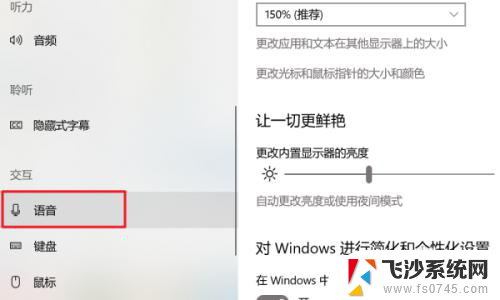
5.点击选项【语音】后,在右侧的页面中找到选项【打开语音识别】。将下方的开关打开,开启Win10的智能语音助手的问题就解决了。
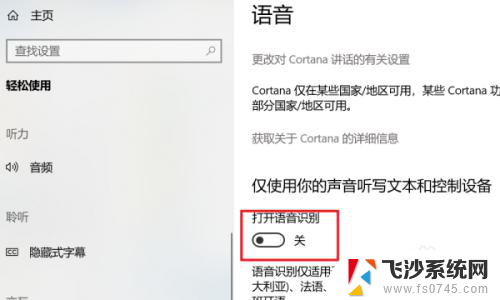
6.总结:
1、在电脑桌面找到【此电脑】的选项,双击左键点击进入。
2、进入【此电脑】后,找到工具栏中的【计算机】。接着点击【打开设置】这个选项。
3、在设置中滑动界面找到【轻松使用】这一选项,点击进入。
4、在【轻松使用】的左侧菜单栏中滑动找到选项【语音】,并且点击进入。
5、点击选项【语音】后,在右侧的页面中找到选项【打开语音识别】。将下方的开关打开,开启Win10的智能语音助手的问题就解决了。
以上是请打开语音系统的全部内容,如果有任何不明白的地方,您可以按照小编的方法进行操作,希望可以对大家有所帮助。